Как обнулить памперсы на принтерах Canon PIXMA MG2240 (Ошибка 5B00): В этой статье мы расскажем, как перейти в режим обслуживания с принтера Canon PIXMA MG2240.
Принтеры Canon PIXMA MG2240, как и все принтеры Canon, при печати большого количества страниц нужно восстанавливать памперсы.
Обратите внимание, что вы нельзя путать обнуление и ошибку «картридж пуст», просто печать блокируется и нельзя продолжить печать. (Нажимая на кнопку STOP / RESET).
Восстановление памперсов для принтеров Canon PIXMA MG2240 требуется при появлении ошибки 5B00, когда отпечатано в среднем 15 000 страниц. При данном количестве отпечатанных страниц считается, что принтер пролил достаточное количество чернил для того, чтобы памперс переполнился.
Обратите внимание, что вы нельзя путать обнуление и ошибку «картридж пуст», просто печать блокируется и нельзя продолжить печать. (Нажимая на кнопку STOP / RESET).
Восстановление памперсов для принтеров Canon PIXMA MG2240 требуется при появлении ошибки 5B00, когда отпечатано в среднем 15 000 страниц. При данном количестве отпечатанных страниц считается, что принтер пролил достаточное количество чернил для того, чтобы памперс переполнился.
 |
| Принтер Canon PIXMA MG2240 в процессе печати |
В этой статье мы расскажем, как перейти в режим обслуживания с принтера Canon PIXMA MG2240 и предоставим ссылку для загрузки программы под названием Service Tool, который поможет вам запрограммировать устройство на продолжение печати.
Загрузите бесплатное программное обеспечение здесь:
Чтобы скачать service tool, нажмите скачать Resetter для принтера Canon PIXMA MG2240
Как войти в режим настроек принтеров Canon PIXMA MG2240
- Для входа в сервисный режим для данной модели принтера, сначала выключите принтер, просто нажав на кнопку питания, расположенную в верхней части принтера.
- Удерживая нажатой кнопку питания, нажмите кнопку STOP / RESET. (Удерживайте кнопку питания )
- Отпустите кнопку STOP / RESET и удерживайте кнопку питания.
- Удерживайте кнопку питания и нажмите около 6 раз кнопку STOP / RESET.
- Последнее действие, когда нажимаем 6 раз кнопку, нужно выполнить и для кнопки питания и для кнопки STOP / RESET.
- Экран принтера будет полностью пустым, компьютер обнаружит другой подключенный принтер (игнорируйте это сообщение).
- Следующее действие — запуск инструмента Service tool.
Запустите Service tool и завершите процесс обнуления
Когда принтер находится в сервисном режиме, запустите файл service tool. Вы увидите окно со всей необходимой информацией, чтобы выполнить нужные действия с принтером.
Появится окно со всеми имеющимися настройками, такими как администратор устройства. Здесь следует быть осторожными, потому что любые изменения в этой программе, функции которой вам неизвестны, могут привести в плачевным последствиям для принтера.
 |
| Окно программы-ресеттера |
Если вы видите кнопки, которые не доступны для запуска, необходимо выполнить процесс снова. Убедитесь, что принтер правильно подключен к компьютеру. Если он не работает, отсоедините все устройства, подключенные через USB, например, фотоаппараты, сотовые телефоны и другие принтеры.
Во входном лотке принтера нужно заправить бумагу, потому что после восстановления памперсов распечатывается пробная страница.
Во входном лотке принтера нужно заправить бумагу, потому что после восстановления памперсов распечатывается пробная страница.
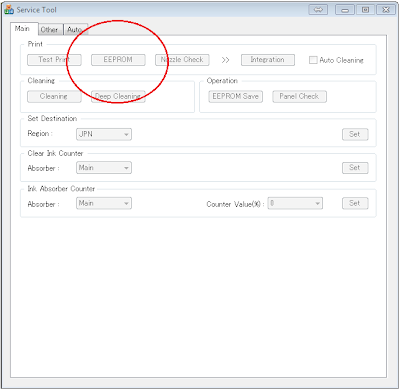 |
| Выберите опцию EEPROM |







КОММЕНТАРИИ